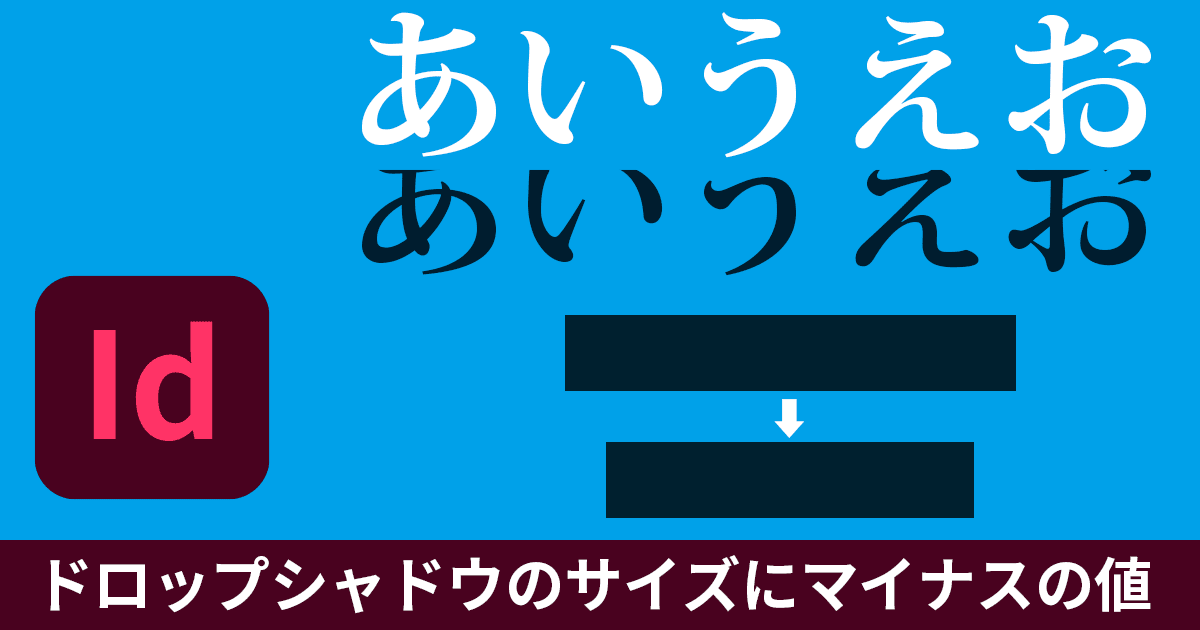
概要
InDesignの効果のドロップシャドウのサイズにマイナスの値を入れると、影が欠けたり、PDF書き出しをした際に影のサイズが画面表示と異なる状態で出力されます。
マイナスの値を入れることはあまりないかもしれませんが、意図しない挙動になるので、入れないようにしましょう。
実際の例
InDesign 2023(18.2.1)を使用して確認してみます。
影のサイズが小さくなる
長方形のオブジェクトを作成したのち、メニューから「オブジェクト」→「効果」→「ドロップシャドウ」を選択します。
「設定の対象」を「オブジェクト」にして、「ドロップシャドウ」にチェックを入れます。
オプションの「サイズ」に「-5mm」とマイナスの値を入れます。
InDesignの編集画面で長方形のオブジェクトの影のサイズに合うようにピンクの線の長方形を設置します。
このデータからPDF書き出しをします。
すると、書き出されたPDFでは長方形のオブジェクトの影のサイズが小さくなってしまっています。(ピンクの線の位置からズレている)
影が欠ける
先ほどの長方形のオブジェクト内にテキスト(文字)を入力します。
メニューから「オブジェクト」→「効果」→「ドロップシャドウ」を選択し、設定のダイアログが出たら「設定の対象」を「オブジェクト」にして、「ドロップシャドウ」にチェックを入れます。
オプションの「サイズ」に「0mm」を入れます。
以下のようにテキストにドロップシャドウができます。
オプションの「サイズ」に「-4mm」とマイナスの値を入れます。
テキストのドロップシャドウの上部が欠けます。
このデータからPDF書き出しをして確認すると、画面の表示どおりにテキストのドロップシャドウの上部が欠けた状態で作成されています。
テキストを2行にしてドロップシャドウのオプションの「サイズ」に「-5mm」とマイナスの値を入れます。
1行目のテキストのドロップシャドウだけ上部が欠けます。
このデータからPDF書き出しをして確認すると、画面の表示どおりにテキストのドロップシャドウの上部が欠けた状態で作成されています。
対処方法
ありません。
ドロップシャドウのオプションの「サイズ」にマイナスの値を入れないようにしましょう。
検証用ファイル
実際に試せるようにInDesignファイルを用意しました。
参考情報
この情報は以下のページを参考にして作成しました。
2020年10月29日にUserVoiceで提案されていますが、まだ改善されていないようです。(InDesign 15.2、16.0で問題が発生すると書かれています)
Certain drop shadows have a different size when they appear in an exported PDF.
In the attached example, the black shapes each have a drop shadow effect in yellow. When exported, the shadows appear shorter and narrower. The difference is approximately 20 pt narrower and 1 pt shorter. (Note the difference in proportion of the yellow drop shadow and black shape in the screenshots.) I've also included the drop shadow effect attributes.
This occurs with multiple PDF export settings including the default [High Quality Print]. I am able to reproduce this behavior in both InDesign versions 15.1.2 and 16.0.
Drop shadow in exported PDF is a different size – Adobe InDesign











